Adatok helyreállítása az iPhone készülékről a számítógépre egyszerűen.
Miért omlik össze folyamatosan az Instagramom, és 4 részletes módszer a javításra
 általa megosztva Lisa Ou / 21. március 2023. 09:00
általa megosztva Lisa Ou / 21. március 2023. 09:00 Az iPhone számos lehetséges okból meghibásodik, például vízkár, vírusfertőzés és egyéb hardver- vagy szoftverhibák miatt. Ha megtörténik, az nagyon megterhelő. Például az iPhone képernyője meghibásodik. Ha egyszer megérinti a képernyő egy bizonyos részét, az ennek megfelelően reagálhat, akár le is állhat a futásban a hibák miatt, és nem tudja megfelelően irányítani a telefont.
Ne hagyja, hogy az iPhone hibái megakadályozzák, hogy élvezze a telefon használatát. Ez a bejegyzés gyors módszereket kínál a probléma megoldására. A vezető szoftverrel is rendelkezik iOS rendszerek javítása: FoneLab iOS rendszer-helyreállítás. További módszereket szeretne tudni az iPhone hibák kijavítására? Görgessen le.
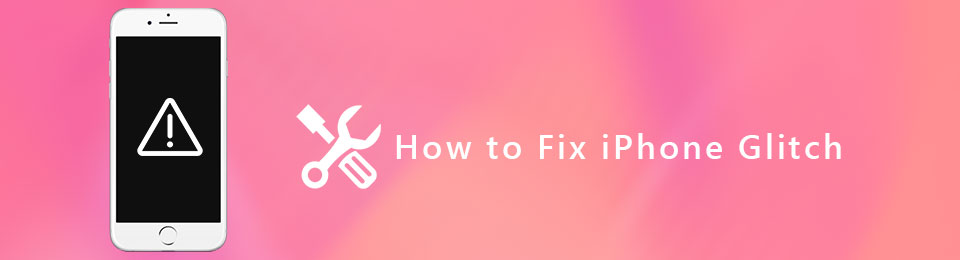

Útmutató
1. rész: Az iPhone hiba elhárítása újraindítással
Az újraindítás a leggyakoribb módja az iPhone hibáinak és egyéb problémáknak bármilyen mobileszközön történő kijavításának. Ez a legjobb és leggyorsabb módja a telefonnal kapcsolatos problémák megoldásának. Telefonja gördülékenyebben és gyorsabban fog működni, még a telefon általános teljesítményét is javítva. Ezt leszámítva nagyon egyszerű a kivitelezése.
Szeretné használni az iPhone hibáinak javítására? Lépj tovább.
1 lépésEz a módszer mindkét iPhone készülékre alkalmazható a Kezdőlap gomb és anélkül. Csak meg kell nyomnia a kötet Up gombot, és gyorsan engedje el.
2 lépésNyomja meg és gyorsan engedje fel az iPhone-t hangerő le gombot a fő felület bal oldalán.
3 lépésNyomja meg a telefont oldal gombot, amíg meg nem jelenik az iPhone Apple logó. Ezt követően csak el kell engednie, és meg kell várnia, amíg az iPhone teljesen bekapcsol. Később figyelje meg, hogy a hibák megszűntek-e.
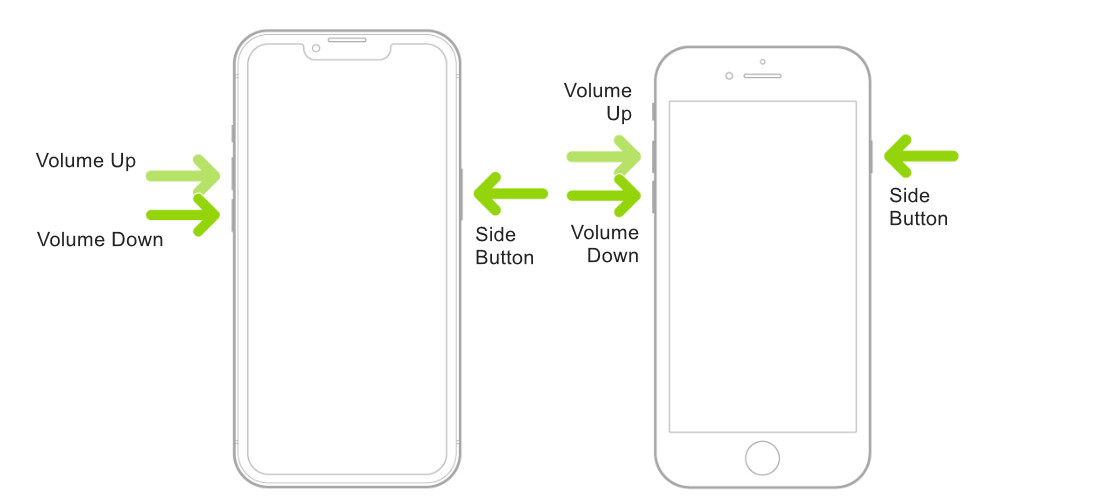
Még mindig a hibák az iPhone képernyőjén? Ideje megtanulni, hogyan lehet kijavítani egy iPhone-hibát harmadik féltől származó szoftverrel a számítógépen. Lépj tovább.
2. rész: iPhone-hiba elhárítása a FoneLab iOS rendszer-helyreállítással
Szeretné eltávolítani az iPhone hibáit a szoftver segítségével? Íme a legjobb eszköz! FoneLab iOS rendszer-helyreállítás csak néhány másodpercre képes megszabadulni ezektől a hibáktól. Támogatja a Windows és a Mac operációs rendszereket is. Ettől eltekintve, az iOS és az iPadOS leminősíthető vagy frissíthető az ideális verziókra.
A FoneLab lehetővé teszi iPhone / iPad / iPod rögzítését DFU módból, helyreállítási módból, Apple logóból, fejhallgató módból stb. Normál állapotba adatvesztés nélkül.
- Javítsa ki a letiltott iOS-rendszerrel kapcsolatos problémákat.
- Adatok kinyerése letiltott iOS-eszközökről adatvesztés nélkül.
- Ez biztonságos és könnyen használható.
Ezenkívül számos helyreállítható forgatókönyvet javít. Ez magában foglalja a az érintőképernyő nem működik iPhone-on, lemerült akkumulátor, nem indul újra, és még sok más. Szeretné megtanulni, hogyan lehet egyszerűen kijavítani a hibákat az iPhone készüléken? Görgessen le.
1 lépésKattintson az ingyenes letöltés A FoneLab iOS rendszer-helyreállítás gombja. Ezt követően indítsa el a számítógépén. Később jelölje be a iOS rendszer helyreállítása módban a szoftver jobb felső sarkában. Ebben az esetben az iPhone hibáinak javításával kapcsolatos funkciókat fogja látni.
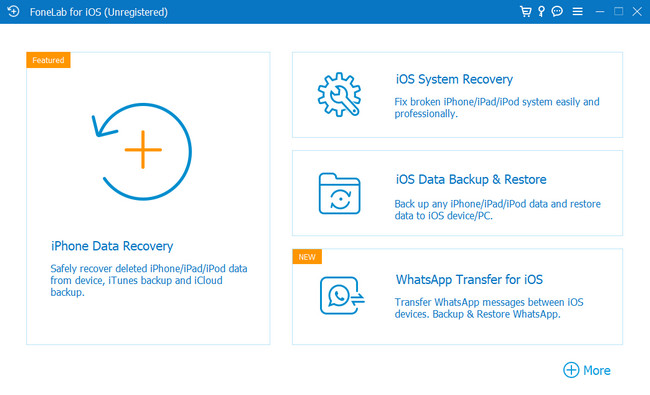
2 lépésA szoftver nem tudja feldolgozni iPhone-ját, ha az nincs csatlakoztatva a számítógéphez. Csak rá kell kattintania a telefon a számítógépen kábel segítségével. Ezt követően, ha látja az iPhone nevét a fő felületen, az azt jelenti, hogy sikeresen csatlakoztatta a két eszközt. Később kattintson a Rögzít gombot az iPhone információi alatt a folytatáshoz.
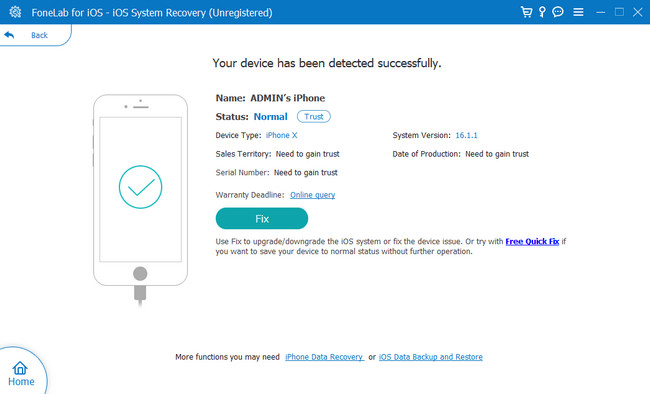
3 lépésVálassza ki a problémájához kapcsolódó problémát. Választhat a Device Issues or Képernyő problémák gombot az eszköz belsejében lévő kis ablak bal oldalán. A jobb oldalon látni fogja a forgatókönyveket, és kattintson a gombra Rajt gombot a szoftver jobb alsó sarkában. Ebben az esetben több lehetőséget fog látni az iPhone javítására.
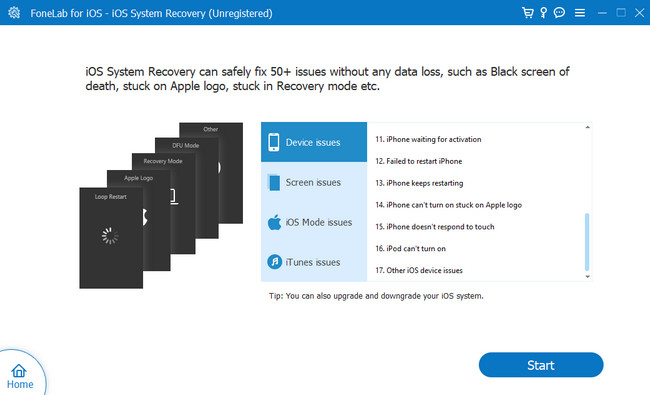
4 lépésA javítás típusa megjelenik a szerszámon. Később választania kell a kettő közül Standard or Részletes módok. Ha nem szeretné elveszíteni a fájlokat, válassza a lehetőséget Standard mód. De ha a Részletes módban elveszíti az összes iPhone-adatát, és meg kell adnia a Recovery Mode az iPhone-on. Ebben a módban biztonsági másolatot kell készítenie adatairól egy másik tárolóra. Ezt követően kattintson megerősít. Később válassza ki a Optimalizálja or Javítás gombot az iPhone hibáinak kijavításához.
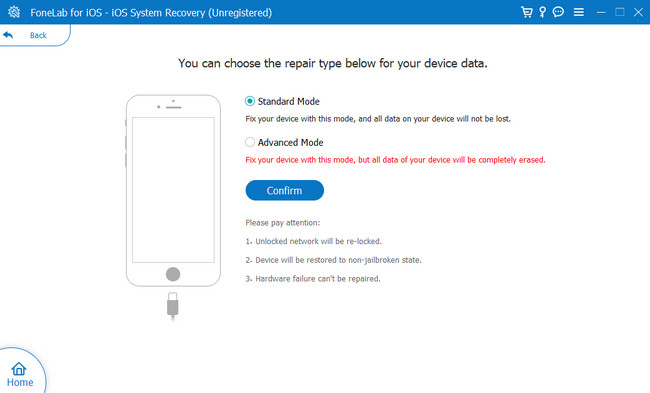
Szeretne további módszereket megismerni az iPhone képernyőhibáinak kijavítására? Görgessen lejjebb.
3. rész: iPhone-hiba elhárítása a helyreállítási módban
Az iPhone helyreállítási módja sokat segít az eszköz javításában. Lehetővé teszi a telefon újbóli beállítását. Frissítheti iOS-verzióját is a legújabb verzióra. A frissítési folyamat után megőrzi a telefon egyéb beállításait és tartalmát. Ezenkívül a Windows vagy Mac számítógépet is használhatja a feldolgozásához. Ezen kívül visszaállíthatja iPhone-ját is, de erre szüksége van készítsen biztonsági másolatot a telefon adatairól mert kitörli az egészet.
Egyébként érdekli, hogy ezt a módszert alkalmazza a problémájára? Az alábbiakban megtudhatja, hogyan javíthatja ki az iPhone 6 képernyőhibáit és más modelleket.
1 lépésCsatlakoztassa az iPhone-t a Mac-hez. Csak meg kell győződnie arról, hogy naprakész. Ezt követően nyissa meg Kereső. Ezt követően már csak addig kell várni, amíg a Recovery Mode képernyő jelenik meg, az iPhone gombjaitól függően.
iPhone 8 és újabb esetén nyomja meg és engedje fel a gombot kötet Up gomb. Később tedd meg a Lehalkít gomb. Ezt követően nyomja meg a Oldal gombot, amíg meg nem jelenik a Helyreállítási mód képernyő.
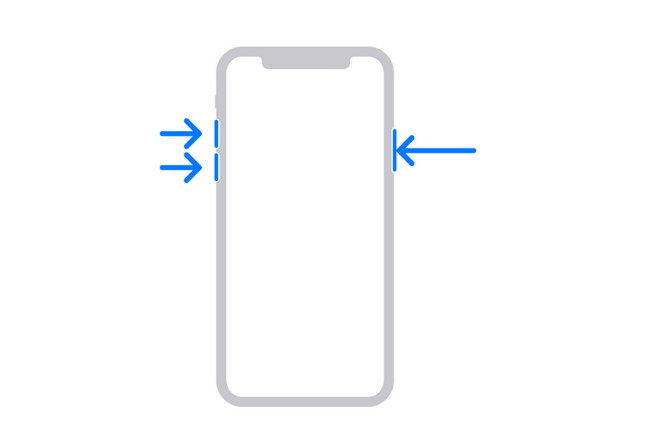
iPhone 7, iPhone 7 Plus és iPod Touch (7. generációs) esetén nyomja meg vagy tartsa lenyomva a gombot felső or Oldal gombot a Lehalkít gomb. Engedje el őket, ha látja a Helyreállítási mód képernyő.
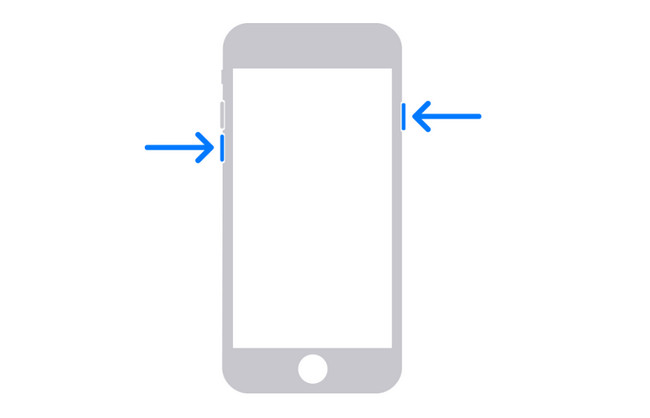
Nyomja meg és tartsa lenyomva a Kezdőlap és a felső gombok egyszerre az iPhone 6s vagy korábbi készülékeken, beleértve az iPhone SE-t (1. generáció) vagy az iPod touch-ot (6. generáció). Ezt követően engedje el őket egyszer a Helyreállítási mód képernyő felbukkan.
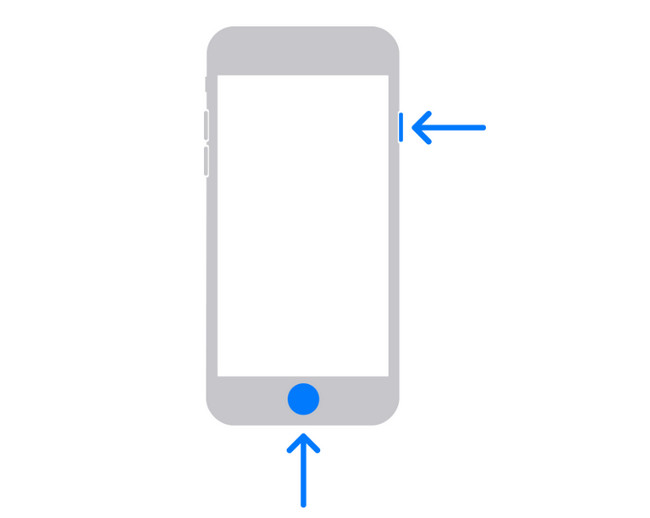
2 lépésKattintson az iPhone ikonra a Mac bal oldalán. Válaszd a Frissítések gombot, mert nem törli az adatait. Csak néhány percet kell várnia a folyamathoz. Ezután állítsa be a telefont, és ellenőrizze a hibákat.
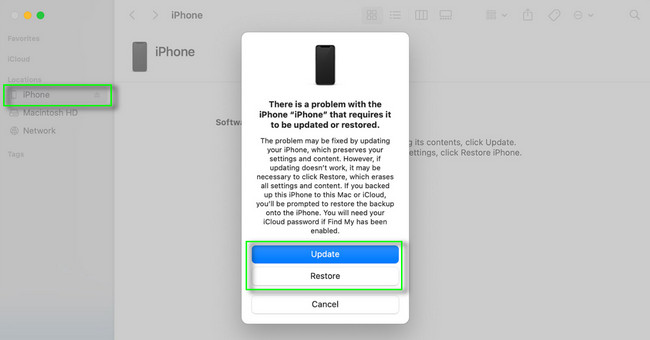
A FoneLab lehetővé teszi iPhone / iPad / iPod rögzítését DFU módból, helyreállítási módból, Apple logóból, fejhallgató módból stb. Normál állapotba adatvesztés nélkül.
- Javítsa ki a letiltott iOS-rendszerrel kapcsolatos problémákat.
- Adatok kinyerése letiltott iOS-eszközökről adatvesztés nélkül.
- Ez biztonságos és könnyen használható.
4. rész: iPhone hiba elhárítása alaphelyzetbe állítással
Telefonok visszaállítása kijavíthatja az iPhone hibáit. Ez a cikk a legkevesebbet javasolja, mert eltávolítja az iPhone összes beállítását, például személyes adatokat, névjegyeket, fényképeket, videókat és egyebeket. De könnyű végrehajtani, mert nincs szüksége harmadik féltől származó szoftverre.
Készen áll az iPhone feldolgozására, hogy kijavítsa a hibákat? Lépj tovább.
1 lépésMenj a beállítások az iPhone-odról. Ezt követően szükséged van a általános gomb. Később válassza ki a Az iPhone átvitele vagy visszaállítása, és kattintson a vissza ikon. Ebben az esetben látni fogja a visszaállítása opciók a telefonhoz.
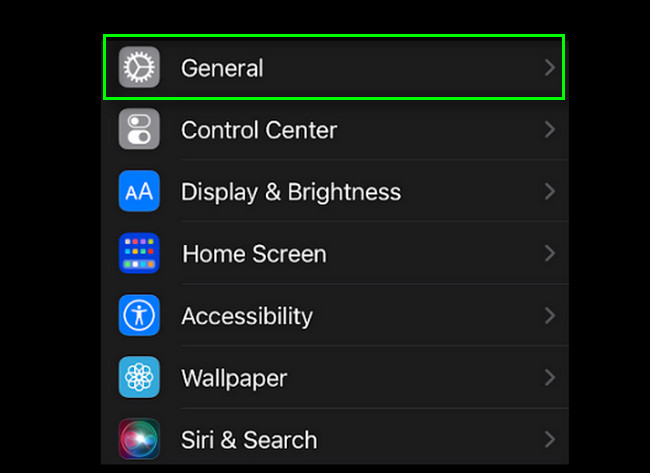
2 lépésSzámos lehetőséget fog látni az iPhone beállításainak visszaállítására a vissza szakasz. Kiválaszthatja a Reset All Settings gombot, ha nem biztos a visszaállítandó beállításokban, és ez ajánlott. Később keresse meg a glitches ha még mindig az iPhone képernyőjén vannak.
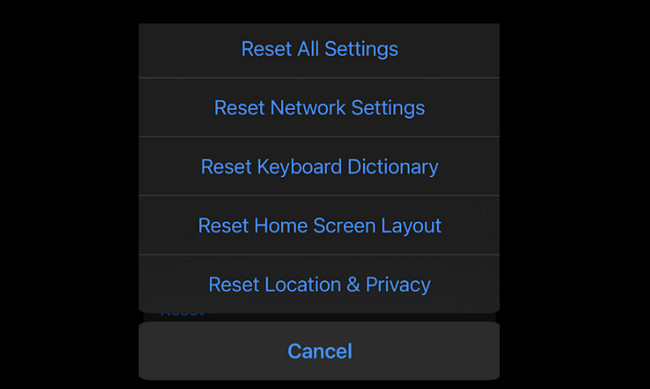
5. rész. GYIK az iPhone hibajavításáról
1. Mennyibe kerül egy hibás iPhone képernyő javítása?
Drága az iPhone képernyőhibáit javítani. Az átlagos költség 220 dollár. Alacsonyabb ára 29-140 dollár, felső ára 279-329 dollár. Javasoljuk, hogy az ebben a bejegyzésben leírt módszereket használja a pénzköltés megakadályozására.
2. Miért hibázik és villog az iPhone-om?
Lehetséges, hogy az iPhone memóriaproblémákkal küzd. Ezt leszámítva szoftverhibák, például hibás iOS-frissítések, a telefonon futó elavult alkalmazások, helytelen konfiguráció vagy bármilyen hardverrel kapcsolatos probléma okozhatja. Éppen ezért ügyeljen a telefon használatára, hogy megakadályozza ezek előfordulását.
Az ebben a bejegyzésben szereplő módszert használhatja az iPhone hibáinak kijavításához. FoneLab iOS rendszer-helyreállítás a legjobb szoftver. Töltse le most a szoftver felfedezéséhez!
A FoneLab lehetővé teszi iPhone / iPad / iPod rögzítését DFU módból, helyreállítási módból, Apple logóból, fejhallgató módból stb. Normál állapotba adatvesztés nélkül.
- Javítsa ki a letiltott iOS-rendszerrel kapcsolatos problémákat.
- Adatok kinyerése letiltott iOS-eszközökről adatvesztés nélkül.
- Ez biztonságos és könnyen használható.
